Actualizado el lunes, 26 agosto, 2024
En este tutorial aprenderemos cómo realizar algunas configuraciones básicas del navegador Microsoft Edge. Así podrás ajustar ciertos aspectos del navegador según tus preferencias.
También te puede interesar: Guía Microsoft Edge #1: partes del navegador, Guía Microsoft Edge #2: configurar el inicio y Guía Microsoft Edge #4: cómo guardar páginas favoritas.
Contenidos en esta entrada
Estas configuraciones de Microsoft Edge no son necesarias para utilizar el navegador. Sin embargo, realizarlas permitirá hacer un uso más provechoso del navegador.
Para acceder a las configuraciones básicas de Microsoft Edge, sigue estos pasos:
- Ingresar al navegador Microsoft Edge.
- Hacer clic en el icono “Configuración y más”. Se encuentra en la esquina superior derecha y tiene tres puntos.
- Hacer clic en Configuración.
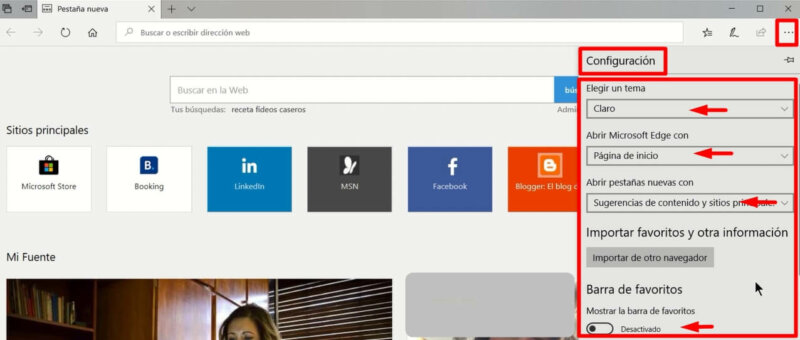
Acceso a la configuración de MS Edge.
Configuraciones básicas de Microsoft Edge
Estas son algunas de las configuraciones que puedes realizar para ajustar ciertos aspectos del navegador según tus preferencias.
Elegir un tema: al hacer clic en la palabra claro es posible seleccionar el tema del navegador, es decir su color. Es posible elegir entre claro y oscuro.
Abrir Microsoft Edge con: esta configuración permite seleccionar qué página se abrirá cada vez que se abra por primera vez el navegador.
Abrir pestañas nuevas con: esta opción permite configurar qué tipo de contenido se ve al abrir una nueva pestaña en la ventana abierta del navegador.
Barra de favoritos: es un espacio que aparece debajo de la barra de búsqueda superior del navegador. Aquí se guardan las páginas favoritas, es decir aquellas que se quieren tener al alcance porque se usan con frecuencia o son importantes. Para activarla es necesario hacer clic en el botón con un punto negro hasta que quede de color celeste.
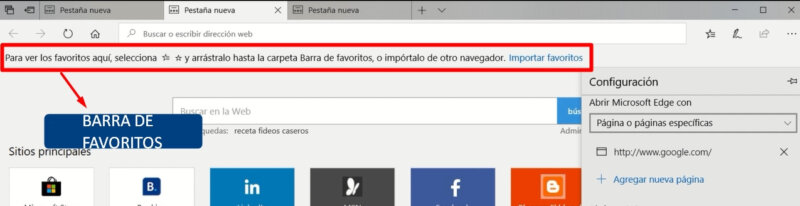
Clic en el centro del video para dar PLAY y también para PAUSAR. Desde el teléfono, girar a horizontal o pulsar el icono para ampliar a pantalla completa.
¿Problemas para ver el video? Clic acá: https://youtu.be/PdNPsS-6poI
¡Sigue los pasos y configura tu navegador!
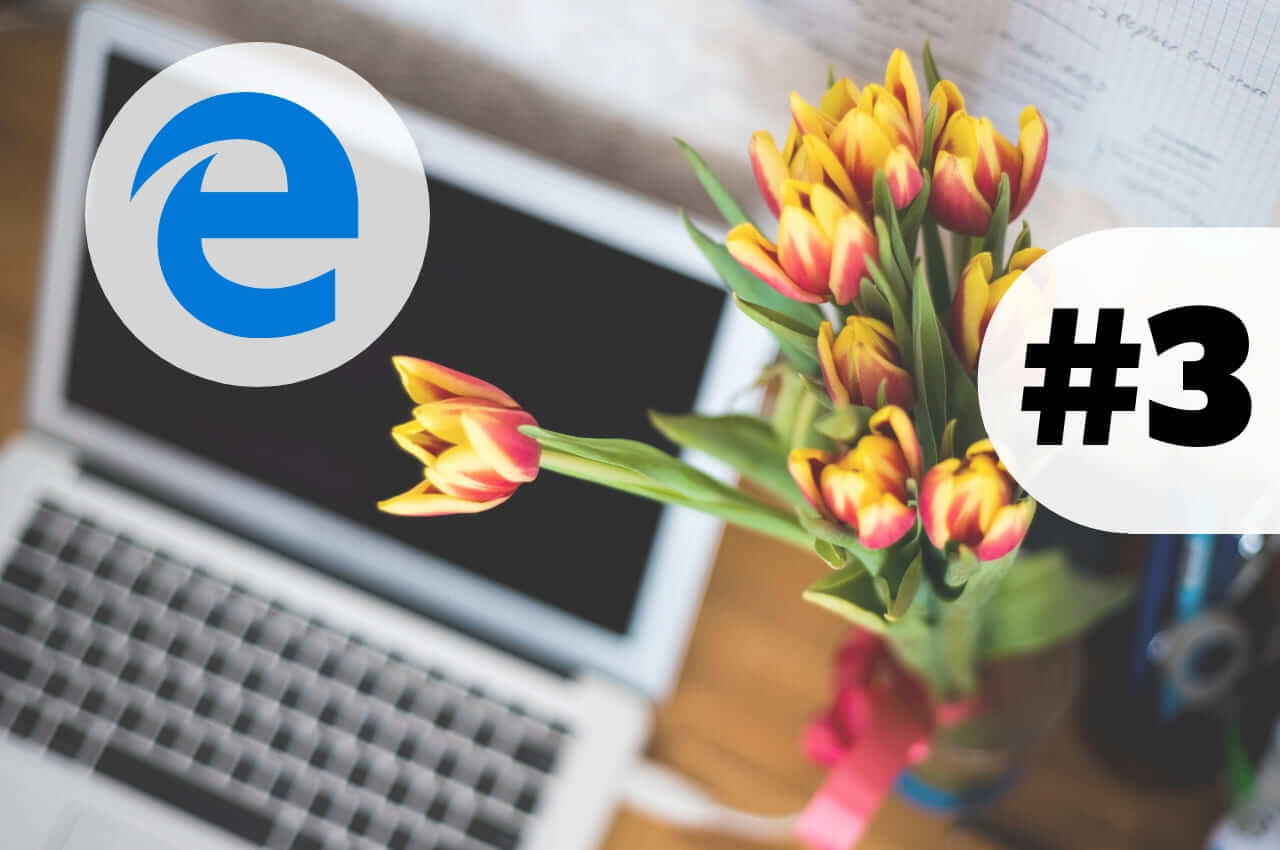


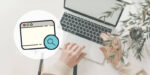






 (4,37 de 5)
(4,37 de 5)
es posible actualizar la compu exo del 2012,con el windows 10
como hago?
gracias cariños margarita
Hola Margarita, eso te recomendamos consultarlo con un técnico. Envianos un mensaje por el sitio en la parte de Contacto y te pasamos info.
Gracias
Vivo en Liniers,CABA. QUISIERA SABER UN LUGAR CERCANO PARA IR A PERFECCIONARME EN COMPUTACION
Hola Rita, nosotros no podemos recomendarle un lugar que no conozcamos. Lo mejor es acercarse a los centros culturales o barriales de su zona porque en general son lugares donde hay carteleras y uno puede enterarse de cursos o talleres en el barrio. Sino, lo mejor es usar Google, buscar «curso basico computacion en Liniers» por ejemplo, y verá muchos resultados y puede apuntar los teléfonos y llamar. Tenemos un video que explica cómo usar Google para buscar contenidos: http://bit.ly/2mgu9zZ
Quiero saber dónde puedo aprender a usar bien mi computadora
Hola Rita, eso depende mucho de dónde vivas, en Mayores Conectados tenemos mucho material para aprender desde tu casa: https://mayoresconectados.com.ar/comenzar/ también podes tener los manuales de computación para consultar: https://mayoresconectados.com.ar/como-descargar-los-manuales/ Si estás cerca podés anotarte en los cursos presenciales gratuitos: https://mayoresconectados.com.ar/cursos-presenciales-gratuitos/